Conceptos básicos de ExcelLos documentos de Excel se denominan “libros” y están divididos en “hojas”.
La hoja de cálculo es el espacio de trabajo. Excel 2007 comparte la misma
interfaz deotros programas de la suite Office 2007, por lo tanto,
encontraremos el Botón de Office y la Cinta de opciones, organizada en
fichas y grupos.
Elementos de una hoja de cálculo:
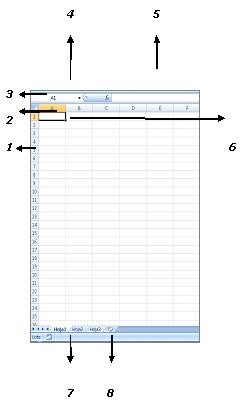
- Filas: espacios horizontales de la hoja de cálculo. Se identifican con números. Cada hoja de cálculo de Excel 2007 tiene 1.048.576 filas.
- Celda: es la unidad de trabajo de la hoja de cálculo. Es la intersección de una columna con una fila. Se identifica con la letra de la columna y el número de la fila, como por ejemplo, A1.
- Cuadro de nombres: muestra el nombre de la celda activa.
- Columnas: espacios verticales de la hoja de cálculo. Se identifican con letras. Cada hoja de cálculo de Excel 2007 tiene 16.384 columnas.
- Barra de fórmulas: muestra el contenido de la celda activa (celda seleccionada). A la izquierda de la Barra de fórmulas se encuentra un asistente para insertar funciones.
- Controlador de relleno: es un pequeño punto de color negro que se encuentra en la esquina inferior derecha de la celda seleccionada. Cuando acercamos el mouse al controlador de relleno, el puntero toma la forma de un cruz negra fina y pequeña. El controlador de relleno es muy útil para copiar fórmulas y rellenar rápidamente datos en una planilla.
- Etiquetas: las etiquetas identifican a las hojas de cálculo. Si hacemos clic con el botón secundario del mouse sobre la etiqueta podemos cambiarle el nombre, el color, y otras acciones que veremos más adelante.
- Insertar hoja de cálculo: de forma predeterminada, Excel 2007 presenta 3 hojas de cálculo, pero desde este ícono podemos agregar más.
Otros conceptos básicos
- Rango de celdas: cuando seleccionamos más de una celda hablamos de un “rango”, por ejemplo, A1:B5 significa que estamos afectando un rango formado por 10 celdas, ya que los dos puntos (:) significan “hasta”. En cambio, si nombramos a un rango A1;B5, afectamos solo 2 celdas (A1 y B5), ya que el punto y coma (;) significa “y”. Más adelante, cuando veamos funciones, comprenderemos mejor este concepto.
- Alineación predeterminada de texto y números: de forma predeterminada, los caracteres de texto se alinean a la izquierda, y los números a la derecha. Excel reconoce como números a los números enteros, decimales, fechas y horas. Es decir, que pueden ser utilizados en operaciones de cálculo.
Ejercicio 1: rellenar datos automáticamente
1. Abra un nuevo libro de Excel.
2. En la celda A1 ingrese el número 1.
3. Seleccione la celda A1 y desde el controlador de relleno, haga clic y arrastre hasta la celda A5.
4. En la celda B1 ingrese el número 1.
5.
Seleccione la celda B1 y desde el controlador de relleno, haga clic y arrastre hasta la celda B5, mientras mantiene presionada la tecla Ctrl.
6. En la celda C1 ingrese la palabra EXCEL.
7. Seleccione la celda C1 y desde el controlador de relleno, haga clic y arrastre hasta la celda C5.
8. En la celda D1 ingrese EXCEL 2007.
9. Seleccione la celda D1 y desde el controlador de relleno, haga clic y arrastre hasta la celda D5.
10 En la celda E1 ingrese EXCEL 2007.
11 Seleccione la celda E1 y desde el controlador de relleno, haga clic y arrastre hasta la celda E5, mientras mantiene presionada la tecla Ctrl.
12 En la celda F1 ingrese la fecha de hoy.
13 Seleccione la celda F1 y desde el controlador de relleno, haga clic y arrastre hasta la celda F5.
14 En la celda G1 ingrese la fecha de hoy.
15 Seleccione la celda G1 y desde el controlador de relleno, haga clic y arrastre hasta la celda G5, mientras mantiene presionada la tecla Ctrl.
OBSERVE QUÉ SUCEDIÓ EN CADA CASO Y SAQUE SUS PROPIAS CONCLUSIONES.
Cambie el nombre de la Hoja 1 por EJERCICIO 1. Para ello, puede hacer doble clic sobre la etiqueta y reemplazar el texto, o hacer clic con el botón secundario sobre la etiqueta y seleccionar la opción Cambiar nombre del menú contextual.
Ejercicio 2: otra forma rápida de rellenar datos
1. Pase a la Hoja2
2. Seleccione el rango A1:B5
3.Escriba EXCEL 2007 (se escribirá en la celda A1. Asegúrese que el rango permanezca seleccionado)
4. Presione simultáneamente las teclas Ctrl y Enter.
5. ¿QUÉ PASÓ?
6. Cambie el nombre a Hoja 2 por EJERCICIO 2
Ejercicio 3: eliminar hojas
1. Haga clic con el botón secundario del mouse sobre la etiqueta de la Hoja3 y en el menú contextual elija la opción Eliminar.
2. Guarde el libro en su carpeta (se guardarán TODAS las hojas) como EJERCICIOS 1-2-3
Operaciones de cálculo en Excel
Para Excel, una fórmula es una ecuación que nos permite realizar cálculos con los valores que tenemos ingresados en la hoja de cálculo. Para que Excel identifique que estamos solicitando que realice un cálculo, toda fórmula debe comenzar con el signo = (igual).
Para relacionar en una fórmula los distintos valores que vamos a utilizar en un cálculo, tenemos que usar operadores. Los operadores básicos de Excel son:
+ SUMA
- RESTA
* MULTIPLICACIÓN
/ DIVISIÓN
En una fórmula podemos usar valores constantes, como por ejemplo, =5+2. El resultado será, por supuesto, 7; sin embargo, si tuviéramos que cambiar esos valores, el resultado será siempre 7. En cambio, si en la fórmula utilizamos referencias a las celdas que contienen los valores, el resultado se modificará automáticamente cada vez que cambiemos alguno o ambos valores. Por ejemplo, si en las celdas A1 y B1 ingresamos valores constantes y los utilizamos en una fórmula para calcular la suma, podemos escribir =A1+B1 y de este modo, si modificamos cualquiera de esos valores, el resultado se ajustará automáticamente a los valores que encuentre en las celdas a las que se hace referencia en la fórmula.
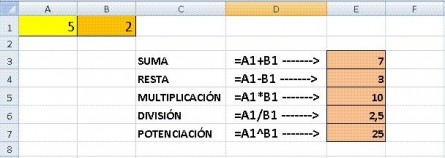
Cálculos
combinados
Cuando en una misma fórmula tenemos que realizar diferentes tipos de cálculo, Excel resolverá las operaciones dentro de la fórmula con un determinado orden de prioridad, siguiendo el criterio matemático de separación en términos. De este modo, el resultado de =3+4+5/3 es 8,67 que resulta de:
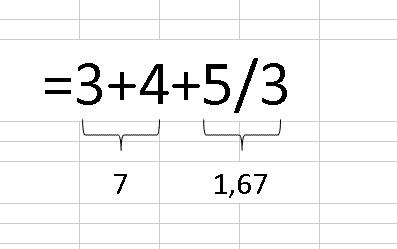
Si necesitamos obtener otro tipo de resultado, podemos introducir paréntesis en la fórmula, para indicarle a Excel que primero debe realizar los cálculos que se encuentran dentro de ellos. De este modo, el resultado de =(3+4+5)/3 es 4, que resulta de:
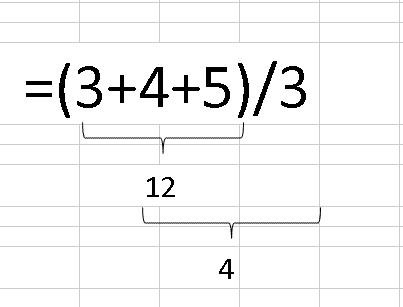
Orden de prioridad
El orden de prioridad que aplica Excel para realizar los cálculos básicos que encuentra en una misma fórmula es:
1º) Cálculos entre
paréntesis
2º) Multiplicación y
división
3º) Suma y resta
EJERCICIOS DE OPERACIONES
-
Cada
uno de los ejercicios se debe realizar en una
hoja
diferente
del
mismo
libro.
-
Cambie
el
nombre
de
cada
hoja
por
el
nombre
del
ejercicio (doble clic sobre la etiqueta de la hoja, o clic derecho sobre la
etiqueta de la hoja > Cambiar
nombre)
- Cuando se encuentre con que no tiene más hojas, haga clic en el ícono

(SON
8
EJERCICIOS
QUE
DEBEN
QUEDAR
EN
EL
MISMO LIBRO.
POR
LO
TANTO,
SU
LIBRO
DEBE
CONTENER
8
HOJAS)
-
Aplique
los formatos necesarios para que sus planillas queden similares a las de
los modelos propuestos en cada ejercicio. Todas las opciones de formato se encuentran en la ficha Inicio. EXPLÓRELAS!!!
-
Guarde
en su carpeta como OPERACIONES
Ejercicio 4
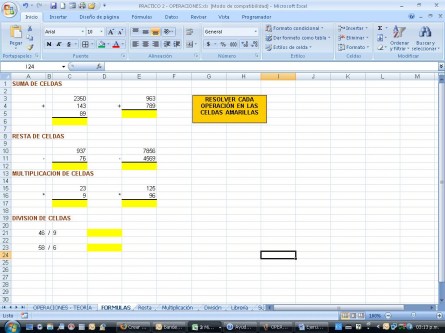
Ejercicio 5
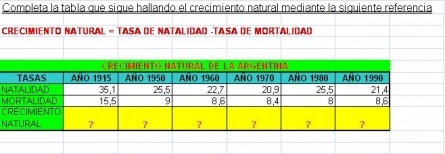
Ejercicio 6
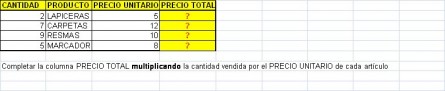
Ejercicio 7
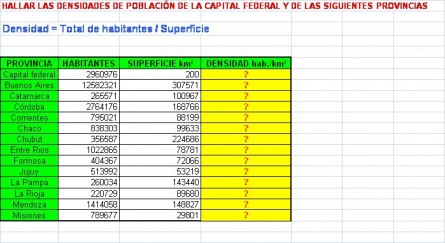
Ejercicio 8
Ejercicio
9
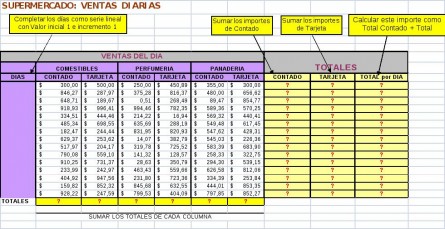
Ejercicio 10
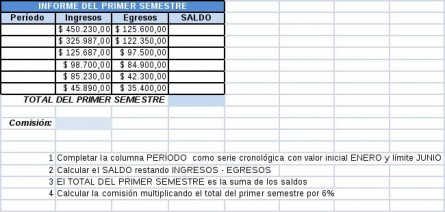
Ejercicio 11